Les navigateurs Internet actuels sont devenus à l'heure actuelle des programmes d'utilisation presque constante, tant sur le mobile que sur le PC. C'est pourquoi il faut optimiser son fonctionnement au maximum, par exemple dans le cas des plus utilisés, Chrome .
Nous vous le disons car si nous ne tirons pas le meilleur parti possible, cela peut devenir un problème grave. Cela peut par exemple se produire si le bouton droit de la souris ne fonctionne pas soudainement dans Chrome. C'est un bouton (dans la fenêtre de contrôle qui apparaît maintenant) que nous utilisons très souvent et qui nous permet d'ouvrir le menu contextuel associé à une icône ou un bouton web.
Le bouton droit de la souris ne fonctionne plus dans Chrome, que faire
Ceci est plus courant échec que nous ne le pensons, nous verrons donc quelques solutions possibles qui pourraient être utiles si nécessaire. Ainsi, dans le cas où nous détectons que le bouton gauche ou principal fonctionne parfaitement, mais que la droite ne répond pas, voyons quelles options nous avons.
En premier lieu, nous vous dirons qu'il est possible que le problème ne provienne pas de la souris en tant que telle. Nous disons cela parce que de nombreux développeurs de sites Web désactivent le clic droit sur leurs pages, ce n'est donc pas que cela ne fonctionne pas, mais son utilisation n'est pas autorisée. Par conséquent, la seule solution serait de fermer le page Web où nous sommes. En même temps, cela peut affecter le reste des onglets ouverts. De cette façon, nous devrons redémarrer le navigateur et ouvrir les pages Web une par une jusqu'à ce que nous détections celle qui effectue le blocage.
Une autre cause possible de la désactivation du bouton droit de la souris, peut être l'une des extensions que nous avons installées dans le Google Logiciel. Par conséquent, si c'est la raison, afin de continuer à travailler avec Chrome, nous pouvons toujours ouvrir la fenêtre en mode navigation privée. Et vous devez savoir que Google Chrome , ce mode désactive toutes les extensions par défaut, ce qui résoudrait le problème. Pour ce faire, il suffit de démarrer le navigateur et d'appuyer sur Ctrl + Maj + N.
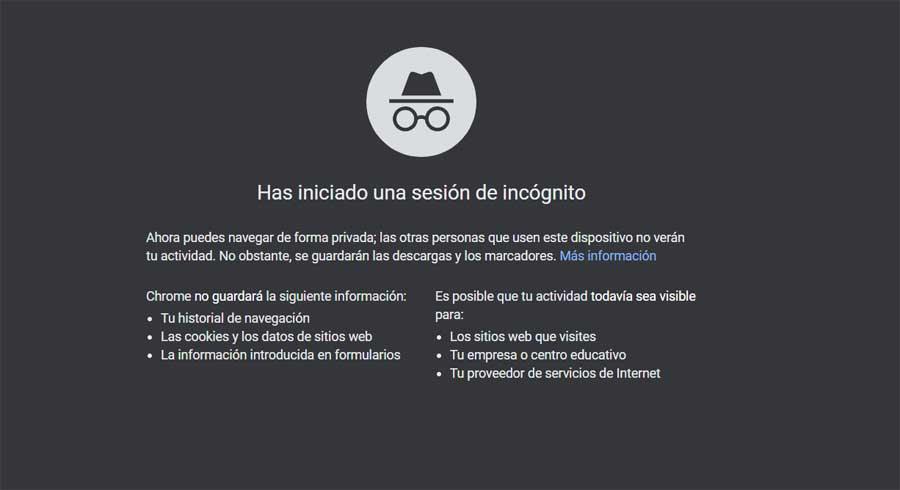
Résoudre les problèmes de souris dans le navigateur Google
Mais bien sûr, nous n'allons pas toujours naviguer de cette façon, incognito, il serait donc préférable d'éliminer extension cela nous pose des problèmes et en recherchons un autre similaire. C'est quelque chose que nous pouvons faire en tapant chrome: // extensions / dans la barre de navigation, pour éliminer le complément problématique.
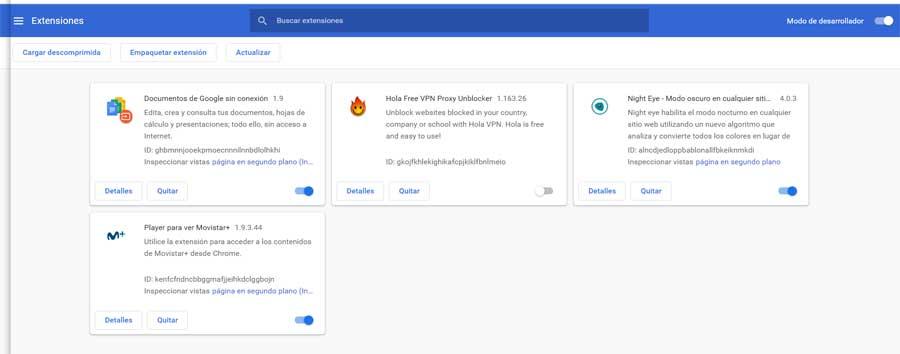
D'un autre côté, nous pouvons toujours redémarrer le navigateur en tant que tel, plus si nous avons modifié quelque chose dans sa configuration ou si nous avons reçu une nouvelle mise à jour. Cela peut provoquer le blocage auquel nous nous référons ici, car les modifications seront effectives le cas échéant et tout devrait revenir à la normale.
Cependant, le problème peut être plus grave que nous ne le pensons, surtout s'il est dû à un type de malware qui a été introduit dans l'ordinateur. En fait, les navigateurs sont l'une des cibles préférées des codes malveillants, ce qui peut affecter leur bon fonctionnement. Ainsi, pour réduire le contrôle sur les sites Web, les logiciels malveillants et peuvent bloquer le clic droit dans les navigateurs. Par conséquent, il est conseillé d'utiliser un logiciel antivirus pour éliminer ce possible virus Du système.
Et si nous avons essayé tout cela que nous vous avons dit et problème n'est pas résolu, nous aurons toujours la possibilité de désinstaller et réinstaller Google Chrome.
